ทำไม iOS 26 เบต้าไม่แสดงขึ้น และวิธีแก้ไข
คุณพร้อมที่จะลองใช้ iOS 26 beta เวอร์ชันใหม่แล้ว แต่การอัปเดตก็ไม่แสดงบนอุปกรณ์ของคุณ ปัญหาทั่วไปนี้เกิดขึ้นได้จากหลายสาเหตุ เช่น การเชื่อมต่อเครือข่ายมีปัญหา โปรไฟล์เก่าหมดอายุ หรือการตั้งค่าอุปกรณ์
อย่ากังวล คู่มือนี้จะช่วยให้คุณเข้าใจว่า ทำไม iOS 26 beta ไม่แจ้งเตือน และแนะนำวิธีแก้ไขง่าย ๆ เพื่อให้อัปเดตของคุณทำงานได้อย่างราบรื่น
ส่วนที่ 1. ทำไมการอัปเดต iOS 26 beta ไม่แจ้งเตือน?
ทำไม iphone ไม่ขึ้นให้อัพเดท ios 19 beta บนอุปกรณ์ของคุณ? นี่คือสาเหตุที่อาจทำให้เกิดปัญหานี้:
- iPhone ของคุณไม่ได้เชื่อมต่อกับเครือข่าย Wi-Fi ที่แรงและเสถียร
- โปรไฟล์ iOS 26 beta ยังไม่ได้ติดตั้งอย่างถูกต้อง
- พื้นที่ว่างบนอุปกรณ์ของคุณไม่เพียงพอสำหรับการอัปเดต
- เซิร์ฟเวอร์ของ Apple อาจมีปริมาณการใช้งานสูงหรือขัดข้องชั่วคราว
- อุปกรณ์ของคุณไม่รองรับเวอร์ชัน iOS 26 beta
- การตั้งค่าเครือข่ายทำให้เกิดปัญหาการเชื่อมต่อ
- คุณต้องรีสตาร์ทอุปกรณ์หลังจากเพิ่มโปรไฟล์เบต้า
ส่วนที่ 2. การตรวจสอบพื้นฐานก่อนแก้ไขปัญหาการอัปเดต iOS 26 beta ไม่แสดง
ก่อนจะลองวิธีที่ซับซ้อน ให้ตรวจสอบสิ่งง่าย ๆ บางอย่างที่มักเป็นสาเหตุให้ iOS 26 beta ไม่แจ้งเตือน บนอุปกรณ์ของคุณ:
- ตรวจสอบก่อนว่า iPhone หรือ iPad ของคุณรองรับ iOS 19 หรือไม่ อุปกรณ์รุ่นเก่าอาจไม่รองรับการอัปเดตนี้
- ตรวจสอบเวอร์ชัน iOS ปัจจุบันของคุณ หากคุณใช้ iOS 19 หรือเวอร์ชันที่ใหม่กว่า เบต้าจะไม่แจ้งเตือนอีก คุณต้องใช้ iOS 18 หรือต่ำกว่าเพื่อรับการอัปเดตเบต้า
- ตรวจสอบว่าแบตเตอรี่ของอุปกรณ์มีพลังงานเพียงพอ โดยควรชาร์จเต็มหรืออย่างน้อยเกิน 50% และเชื่อมต่อกับเครือข่าย Wi-Fi ที่แรงและเสถียรเพื่อให้ดาวน์โหลดได้อย่างราบรื่น
ส่วนที่ 3. วิธีแก้ไขเต็มรูปแบบเมื่อ iOS 26 beta ไม่แจ้งเตือน
1. รับ iOS 26 beta ผ่านโปรแกรม Apple Beta Software Program
โปรแกรม Apple Beta Software Program เป็นวิธีฟรีในการเข้าถึง iOS 19 เวอร์ชันสาธารณะ (Public Beta) โดยไม่ต้องจ่ายเงินสำหรับโปรแกรมนักพัฒนา Public Beta มักจะออกมาไม่นานหลังจากเวอร์ชันนักพัฒนา และเปิดโอกาสให้คุณได้ทดลองฟีเจอร์ใหม่ก่อนเปิดตัวอย่างเป็นทางการ
เพื่อแก้ไขปัญหา iphone ไม่ขึ้นให้อัพเดท ios 19 beta การเข้าร่วมโปรแกรมนี้จะช่วยให้เครื่องของคุณตรวจจับและดาวน์โหลดอัปเดตได้อย่างถูกต้อง
- เข้าเว็บไซต์ Apple Beta Software Program และล็อกอินด้วย Apple ID ของคุณ
- คลิกที่เมนู Enroll Your Devices ที่ด้านบน เลือก iOS แล้วเลื่อนลงไปที่ส่วน Get Started
- บน iPhone ของคุณ ไปที่ การตั้งค่า > ทั่วไป > การอัปเดตซอฟต์แวร์ > Beta Updates แล้วเลือก iOS 19 Public Beta เพื่อเริ่มดาวน์โหลดและติดตั้ง
2. ใช้ iOS Upgrade Master [ช่วยอัปเกรดได้ราบรื่น]
Tenorshare ReiBoot เป็นเครื่องมือที่เชื่อถือได้ ออกแบบมาเพื่อแก้ไขปัญหา iOS ได้ง่ายและปลอดภัย ช่วยดาวน์โหลดและติดตั้ง iOS 26 beta ได้อย่างราบรื่นโดยไม่เสี่ยงข้อมูลสูญหายหรือเครื่องเสียหาย ด้วยประสบการณ์กว่า 14 ปีและอัตราการกู้คืน 99% ReiBoot แก้ไขปัญหาอัปเดตค้าง หน้าจอติด และปัญหาซอฟต์แวร์อื่น ๆ ได้อย่างรวดเร็ว
รองรับการเข้าสู่และออกจากโหมดกู้คืนด้วยคลิกเดียว และสามารถซ่อมแซมปัญหา iOS กว่า 150 รายการ ทำให้เป็นทางออกที่น่าเชื่อถือเมื่อ iOS 26 beta ไม่แจ้งเตือน
ข้อดีของ Tenorshare ReiBoot:
- ดาวน์โหลดและติดตั้ง iOS 26 beta ได้อย่างปลอดภัยโดยไม่มีข้อผิดพลาด
- แก้ไขปัญหาระบบ iOS กว่า 150 ปัญหาโดยไม่ลบข้อมูลของคุณ
- เข้าสู่และออกจากโหมดกู้คืนได้ง่าย ๆ ด้วยคลิกเดียว
- แก้ไขข้อผิดพลาด iTunes เช่น 4013 และ 1110 ได้ทันที
- รีเซ็ต iPhone เป็นค่าโรงงานโดยไม่ต้องใช้รหัสผ่านหรือ iTunes
วิธีแก้ไข iOS 26 beta ไม่แจ้งเตือนโดยใช้ ReiBoot (ซ่อมแซมมาตรฐาน):
- ดาวน์โหลดและติดตั้ง Tenorshare ReiBoot บนคอมพิวเตอร์ของคุณ เชื่อมต่อ iPhone กับคอมพิวเตอร์ผ่านสาย Lightning จากนั้นคลิกที่ Start Repair
- เปิดโปรแกรม ReiBoot แล้วเลือก “Standard Repair” จากหน้าหลัก โหมดนี้ช่วยแก้ไขปัญหาที่เกี่ยวกับการอัปเดตส่วนใหญ่โดยไม่ลบข้อมูลของคุณ
- คลิก “ดาวน์โหลด” เพื่อเริ่มกระบวนการซ่อมแซม โปรแกรมจะตรวจจับอุปกรณ์ของคุณโดยอัตโนมัติและดาวน์โหลดเฟิร์มแวร์ที่จำเป็นสำหรับ iOS 26 beta
- เมื่อดาวน์โหลดเสร็จแล้ว ให้คลิก “Start Standard Repair” เพื่อเริ่มการซ่อมแซมอุปกรณ์ ReiBoot จะช่วยแก้ไขปัญหาอัปเดต iOS 26 beta และเตรียมอุปกรณ์ของคุณให้พร้อมสำหรับการอัปเดต
3. บังคับตรวจสอบการอัปเดต
หาก iOS 26 beta ไม่แจ้งเตือน บางครั้ง iPhone ของคุณอาจต้องการการรีเฟรชข้อมูลอัปเดตใหม่ คุณสามารถทำได้โดยการปิดแล้วเปิดแอป การตั้งค่าใหม่ จากนั้นตรวจสอบการอัปเดตอีกครั้ง วิธีนี้จะช่วยให้อุปกรณ์ของคุณเชื่อมต่อกับเซิร์ฟเวอร์ของ Apple ใหม่และค้นหาอัปเดตเบต้าใหม่ได้
- เปิดแอป การตั้งค่า บน iPhone ของคุณ
- ไปที่ ทั่วไป จากนั้นแตะที่ การอัปเดตซอฟต์แวร์
- เลื่อนหน้าจอลงด้านล่างแล้วปล่อย เพื่อรีเฟรชหน้า วิธีนี้จะบังคับให้ iPhone ตรวจสอบอัปเดตใหม่อีกครั้ง
- รอสักครู่เพื่อตรวจดูว่า iOS 26 beta แสดงขึ้นเพื่อดาวน์โหลดหรือไม่
4. ตรวจสอบการตั้งค่าวันที่และเวลา
การตั้งค่าวันที่และเวลาไม่ถูกต้องอาจทำให้อุปกรณ์ของคุณเชื่อมต่อกับเซิร์ฟเวอร์อัปเดตของ Apple ไม่ได้ ส่งผลให้เกิดปัญหา iOS 26 beta ไม่แจ้งเตือน การตั้งค่าวันที่และเวลาให้อัตโนมัติและถูกต้องมักช่วยแก้ปัญหานี้ได้
- เปิดแอป การตั้งค่า บน iPhone ของคุณ
- เลื่อนลงแล้วแตะที่ ทั่วไป
- เลือก วันที่และเวลา
- เปิดใช้งาน ตั้งค่าอัตโนมัติ หากยังปิดอยู่ วิธีนี้จะช่วยให้อุปกรณ์ปรับวันที่และเวลาตามโซนเวลาของคุณโดยอัตโนมัติ
- ถ้าคุณเปิดใช้งานตั้งค่าอัตโนมัติอยู่แล้ว ลองปิดแล้วเปิดใหม่อีกครั้งเพื่อรีเฟรชการเชื่อมต่อ
5. รีเซ็ตการตั้งค่าเครือข่าย
บางครั้ง iPhone ของคุณอาจไม่พบ การอัปเดต iOS 26 beta เนื่องจากปัญหา Wi-Fi หรือเครือข่าย การรีเซ็ตการตั้งค่าเครือข่ายจะช่วยแก้ไขปัญหาเหล่านี้และช่วยให้โทรศัพท์ของคุณเห็นการอัปเดต
- เปิดแอปการตั้งค่า (Settings) แล้วแตะที่ทั่วไป (General)
- เลื่อนลงมาแล้วเลือกโอนย้ายหรือรีเซ็ต iPhone (Transfer or Reset iPhone)
- แตะ รีเซ็ต (Reset) แล้วเลือก รีเซ็ตการตั้งค่าเครือข่าย (Reset Network Settings)
- กรอกรหัสผ่านและยืนยันการรีเซ็ต iPhone จะรีสตาร์ทอัตโนมัติ
- เมื่อรีสตาร์ทเสร็จแล้ว ให้เชื่อมต่อ Wi-Fi ใหม่และลองอัปเดต iOS 26 beta อีกครั้ง
6. ใช้ VPN หรือเปลี่ยนภูมิภาค
ถ้า iOS 19 developer beta ไม่แสดง อาจเป็นเพราะยังไม่เปิดให้ใช้ในพื้นที่ของคุณ การใช้ VPN หรือเปลี่ยนภูมิภาคจะช่วยให้คุณได้รับการอัปเดตเร็วขึ้น
- ดาวน์โหลดแอป VPN ที่น่าเชื่อถือจาก App Store
- เปิด VPN แล้วเชื่อมต่อกับประเทศที่เปิดใช้งานเบต้า เช่น สหรัฐอเมริกาหรือสหราชอาณาจักร
- บน iPhone ของคุณ ไปที่ การตั้งค่า (Settings) > ทั่วไป (General) > การอัปเดตซอฟต์แวร์ (Software Update) แล้วตรวจสอบอีกครั้ง
- หรือไปที่ การตั้งค่า (Settings) > ทั่วไป (General) > ภาษาและภูมิภาค (Language & Region)
- เปลี่ยนภูมิภาคเป็นประเทศที่รองรับเบต้า รีสตาร์ท iPhone แล้วลองอัปเดต iOS 26 beta อีกครั้ง
7. อัปเดตโดยใช้คอมพิวเตอร์พร้อมไฟล์ IPSW
เมื่อ iphone ไม่ขึ้นให้อัพเดท ios 19 beta คุณสามารถติดตั้งเบต้าด้วยตนเองผ่านคอมพิวเตอร์โดยใช้ไฟล์ IPSW วิธีนี้ปลอดภัยและใช้งานได้แม้การอัปเดตจะไม่แสดงบนโทรศัพท์
- ดาวน์โหลดไฟล์ iOS 26 beta IPSW อย่างเป็นทางการสำหรับรุ่น iPhone ของคุณจากแหล่งที่เชื่อถือได้
- เชื่อมต่อ iPhone กับคอมพิวเตอร์ด้วยสาย USB
- เปิด Finder (บน Mac ที่ใช้ macOS Catalina หรือใหม่กว่า) หรือ iTunes (บน Windows หรือ Mac รุ่นเก่า)
- เลือก iPhone ของคุณจากรายการอุปกรณ์
- กดปุ่ม Option (Mac) หรือ Shift (Windows) ค้างไว้ แล้วคลิก ตรวจสอบการอัปเดต (Check for Update)
- ค้นหาและเลือกไฟล์ IPSW ที่ดาวน์โหลดมา แล้วทำตามคำแนะนำบนหน้าจอเพื่อติดตั้ง iOS 26 beta
บทสรุป:
iOS 26 beta ไม่แจ้งเตือน อาจทำให้แผนการของคุณในการทดลองฟีเจอร์ใหม่ ๆ ต้องสะดุด Tenorshare ReiBoot เป็นวิธีที่ง่ายและปลอดภัยในการแก้ไขปัญหานี้ มันช่วยแก้ไขข้อผิดพลาดของระบบและปัญหาการอัปเดตอย่างรวดเร็วโดยไม่เสี่ยงต่อข้อมูลของคุณ ด้วย ReiBoot คุณจะสามารถอัปเดต iOS 26 beta ได้อย่างราบรื่นและสนุกกับฟีเจอร์ใหม่ ๆ ได้อย่างไร้กังวล
Tenorshare ReiBoot - โปรแกรมแก้ไขปัญหา iOS
ได้รับการรีวิวบน Trustpilot >
-
ซ่อมแซมปัญหาระบบ iPhone เช่น วนบูท หน้าจอดำ หรือโลโก้แอปเปิล ได้อย่างง่ายดาย
-
อัปเกรดหรือลดเวอร์ชัน iOS ได้โดยไม่สูญเสียข้อมูล ไม่ต้องมีทักษะเทคนิค
เพิ่มเพื่อน LINE กับ Tenorshare
รับข่าวสาร อัปเดตโปรโมชั่น และสิทธิพิเศษก่อนใคร!
เพิ่มเพื่อน
คลิกเลย!
พูดความคิดของคุณ
Leave a Comment
Create your review for Tenorshare articles

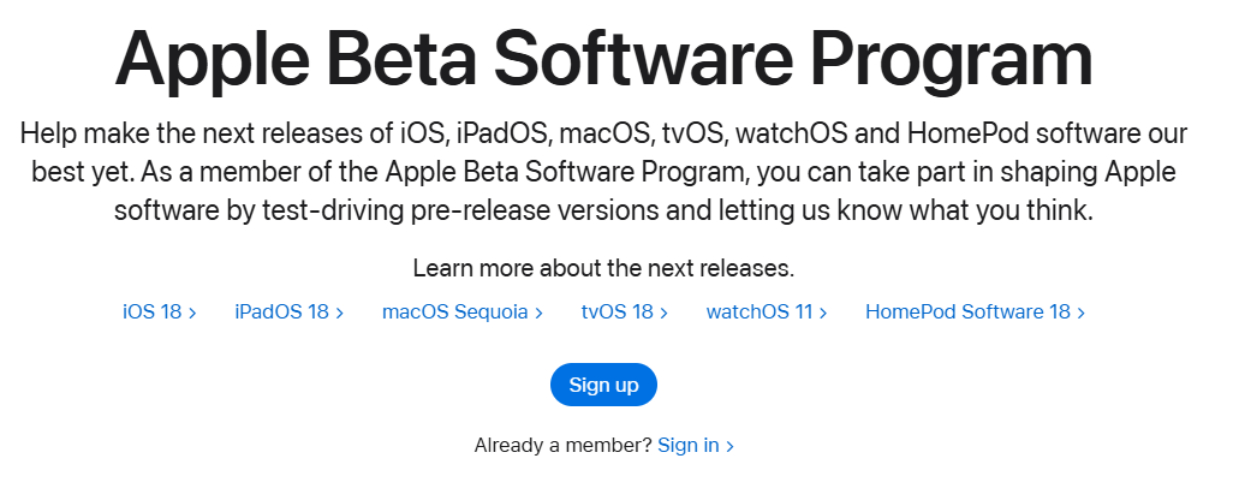




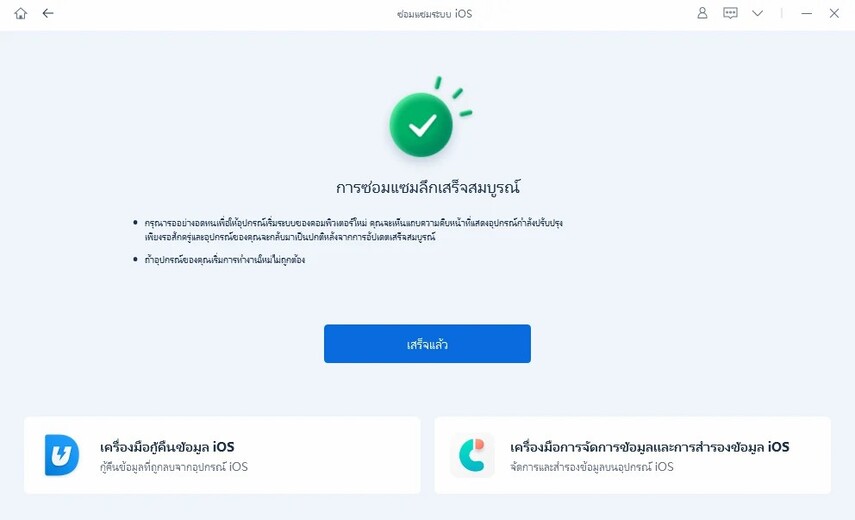
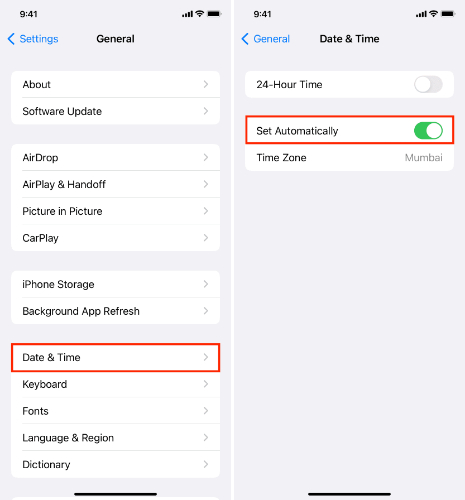


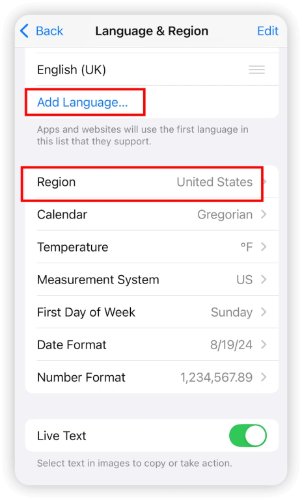
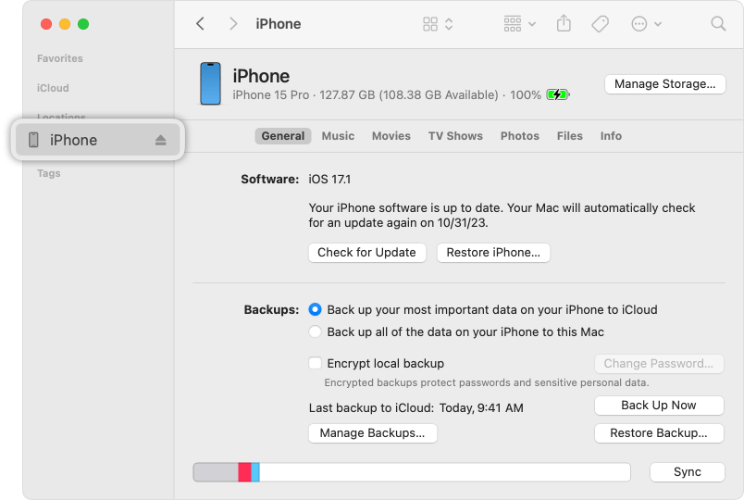


โดย Suthida Chayaporn
2025-12-09 / iOS 19
ให้คะแนนเลย!